WPS excel設置橫坐標標簽的對齊方式的方法
時間:2023-11-23 08:53:35作者:極光下載站人氣:129
當你通過wps進行圖表數據的制作過程中,想要將其中坐標軸的對齊方式進行設置一下,那么怎么進行設置呢,制作的圖表的坐標軸內容一般都是橫排對齊顯示的,但是有些時候坐標軸的內容比較長,那么橫排顯示就會占用很多的位置,且會遮擋住后面的坐標軸標簽名稱,因此我們可以對這樣的坐標軸標簽名字進行設置一下對齊方式,可以設置斜著顯示或者是豎排顯示等,下方是關于如何使用WPS excel設置坐標軸標簽的對齊方式的具體操作方法,如果你需要的情況下可以看看方法教程,希望對大家有所幫助。
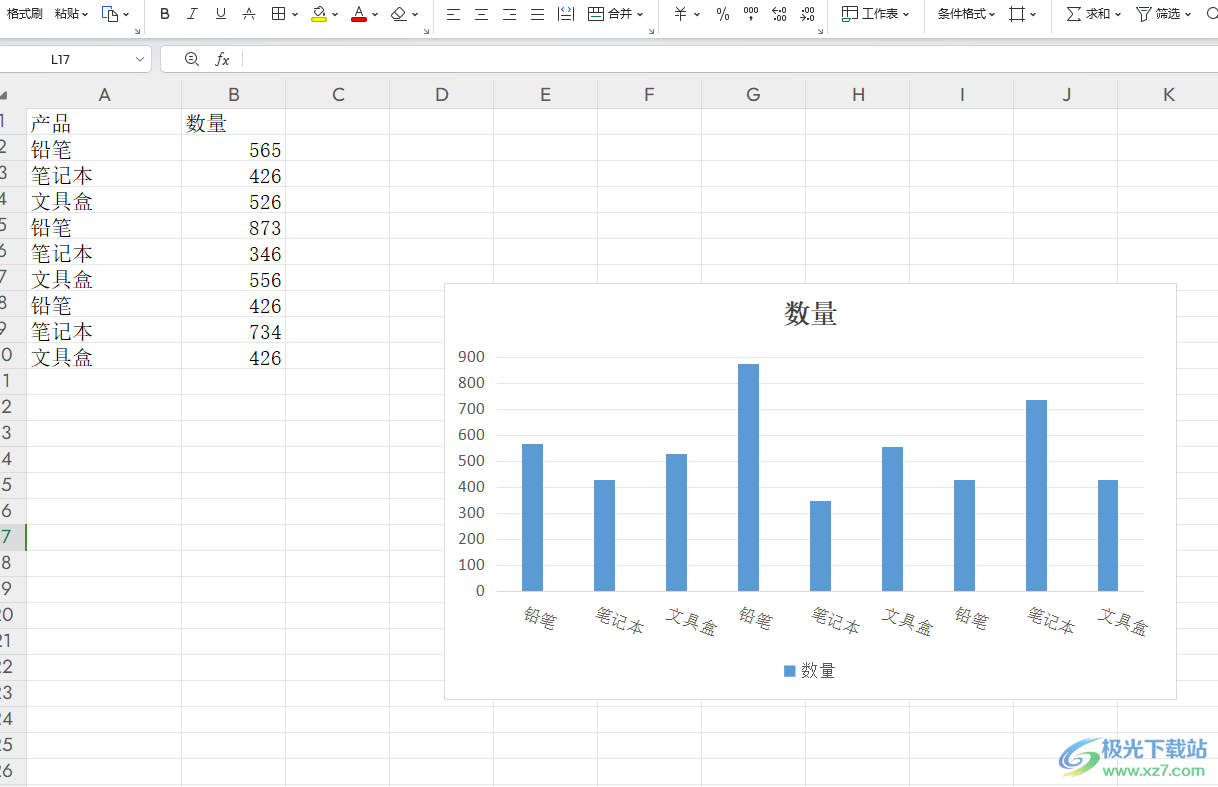
方法步驟
1.直接將表格選中,之后將鼠標定位到頁面菜單欄中的【插入】選項卡的位置進行點擊,之后點擊【全部圖表】。
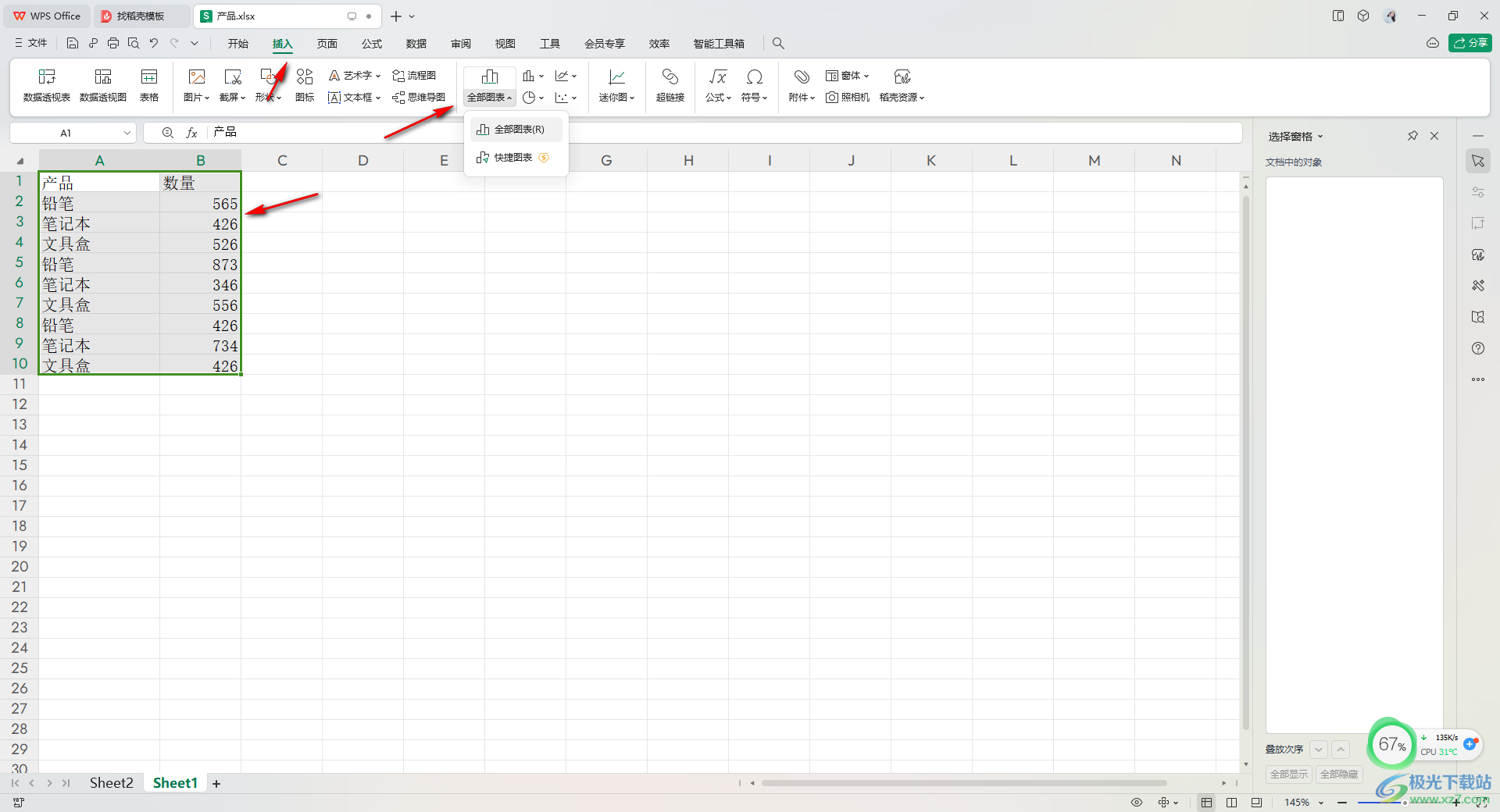
2.進入到頁面中之后,在左側選擇自己需要制作的圖表,這里我們選擇【柱形圖】,之后再選擇自己喜歡的一個柱形圖樣式進行插入。
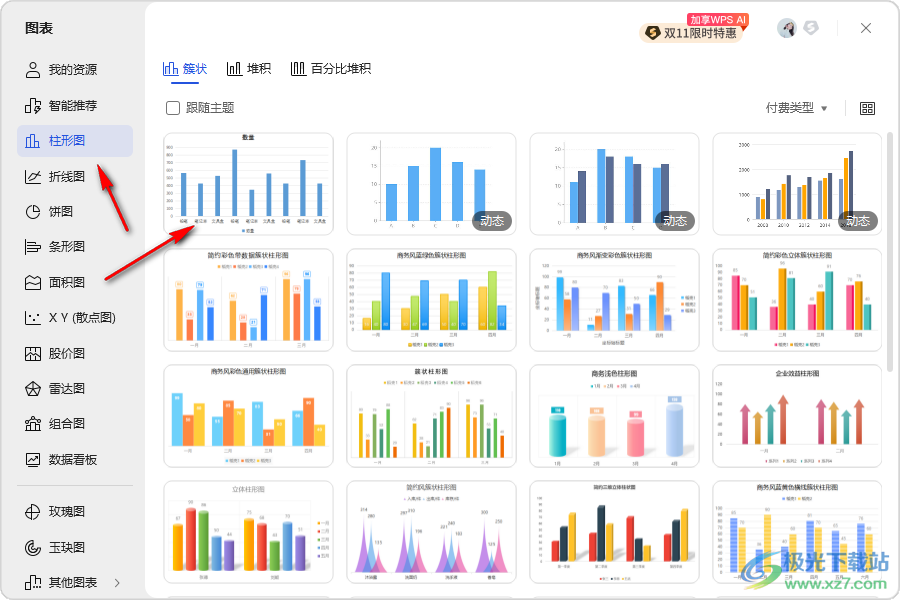
3.隨后,我們將柱形圖的橫坐標選中,再點擊頁面菜單欄中的【圖表工具】,在工具欄中點擊【設置格式】選項。
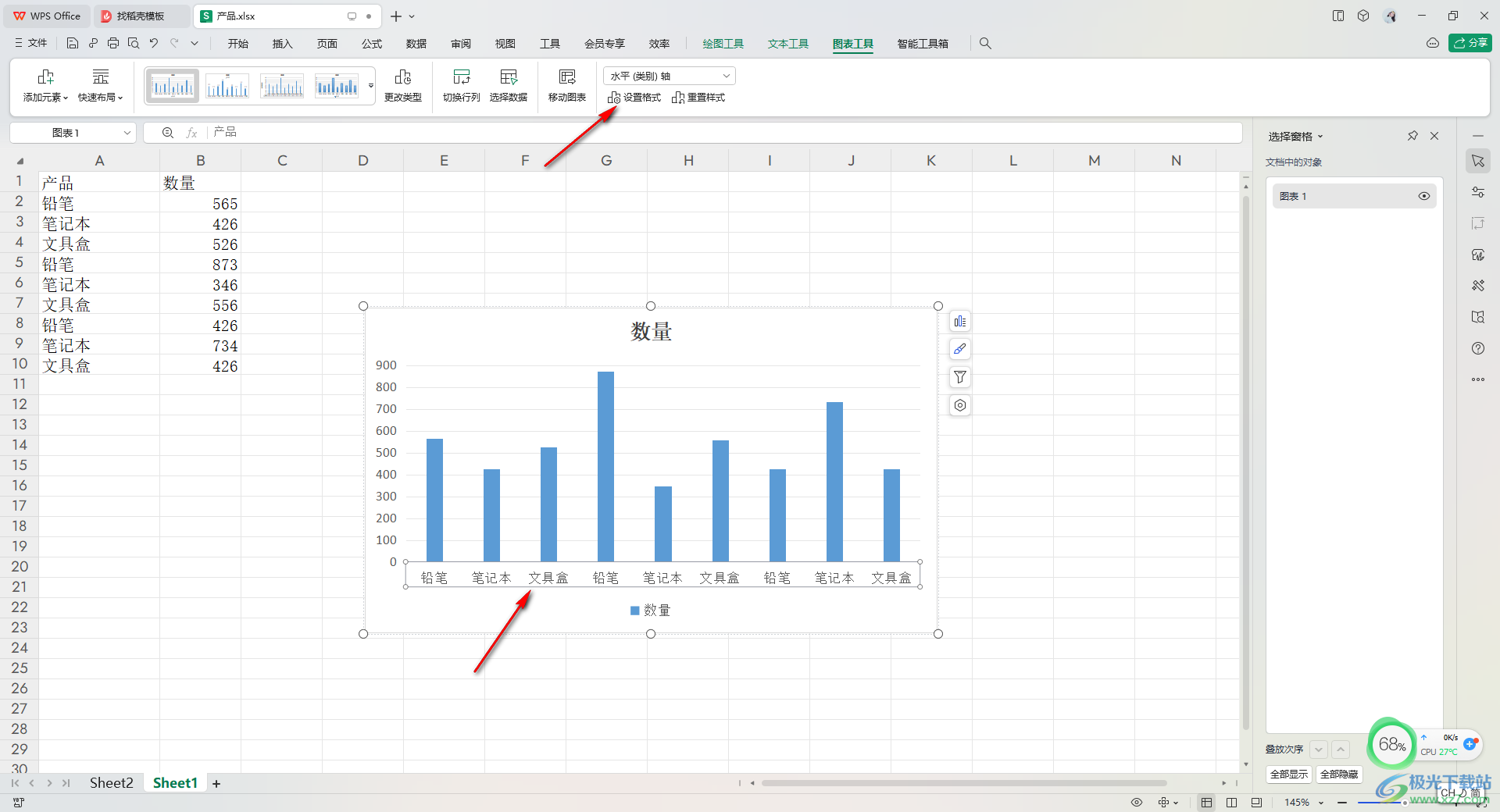
4.隨后,在右側打開的窗口中,選擇【大小與屬性】,再在其中的【自定義角度】后面設置自己喜歡的讀書即可。
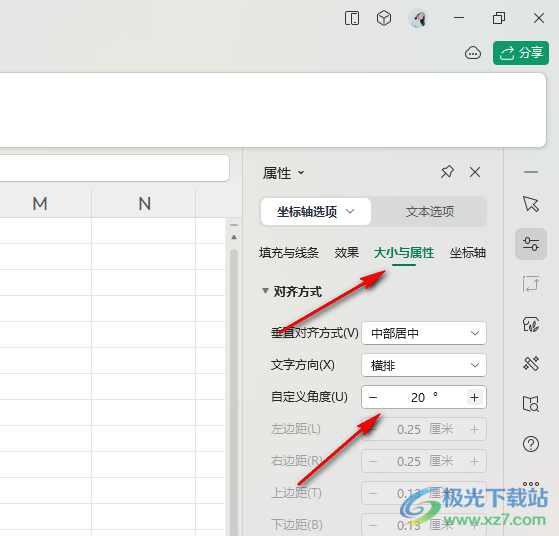
5.之后你可以看到我們剛剛選中的坐標軸數據的方向已經變成自己設置的度數方向了,如圖所示。
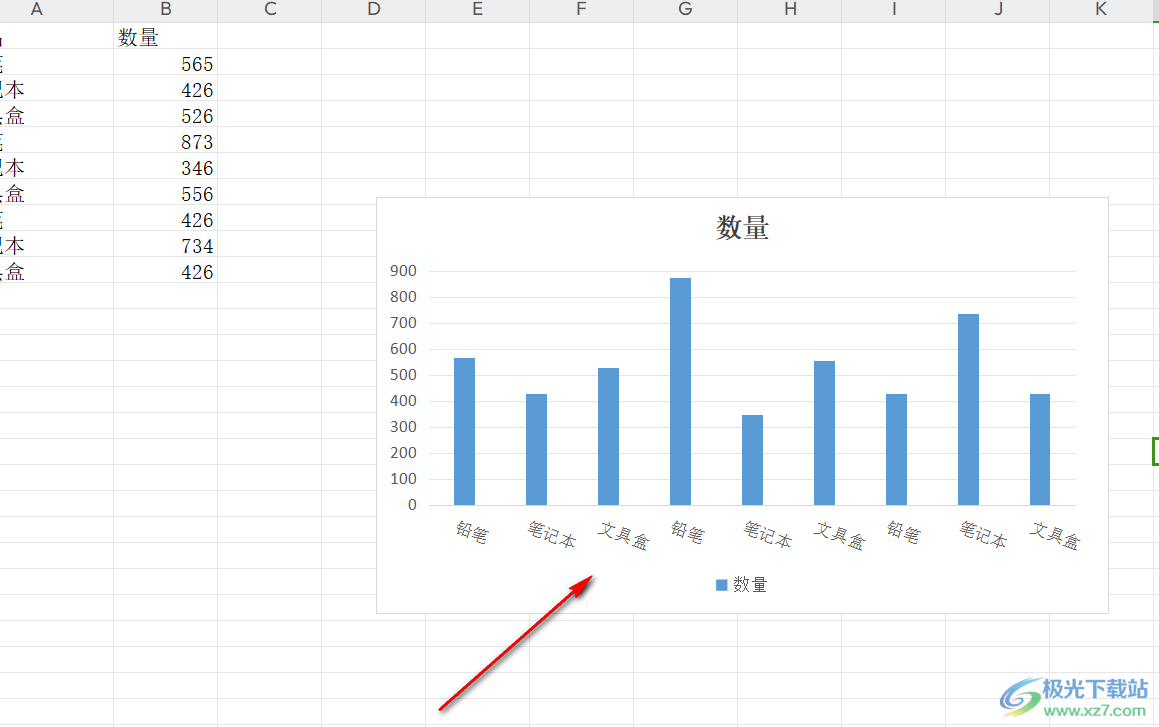
以上就是關于如何使用WPS Excel圖表修改坐標軸對方方式的具體操作方法,我們在使用這款軟件的過程中,插入圖表是十分常見的操作,可以通過以上的方法為圖表坐標軸的對齊方式進行簡單的修改一下即可,感興趣的話可以操作試試。

大小:240.07 MB版本:v12.1.0.18608環境:WinAll
- 進入下載
相關推薦
相關下載
熱門閱覽
- 1百度網盤分享密碼暴力破解方法,怎么破解百度網盤加密鏈接
- 2keyshot6破解安裝步驟-keyshot6破解安裝教程
- 3apktool手機版使用教程-apktool使用方法
- 4mac版steam怎么設置中文 steam mac版設置中文教程
- 5抖音推薦怎么設置頁面?抖音推薦界面重新設置教程
- 6電腦怎么開啟VT 如何開啟VT的詳細教程!
- 7掌上英雄聯盟怎么注銷賬號?掌上英雄聯盟怎么退出登錄
- 8rar文件怎么打開?如何打開rar格式文件
- 9掌上wegame怎么查別人戰績?掌上wegame怎么看別人英雄聯盟戰績
- 10qq郵箱格式怎么寫?qq郵箱格式是什么樣的以及注冊英文郵箱的方法
- 11怎么安裝會聲會影x7?會聲會影x7安裝教程
- 12Word文檔中輕松實現兩行對齊?word文檔兩行文字怎么對齊?
網友評論